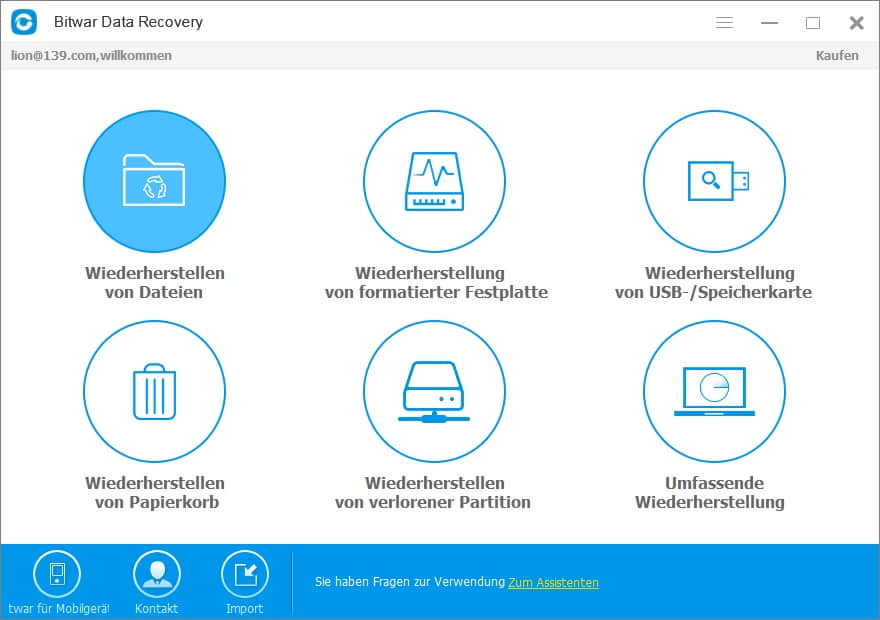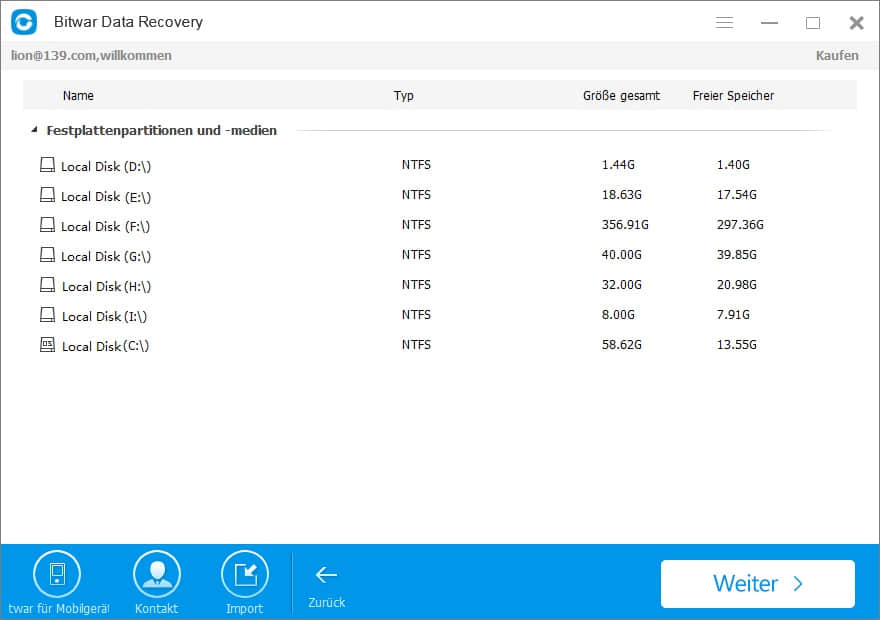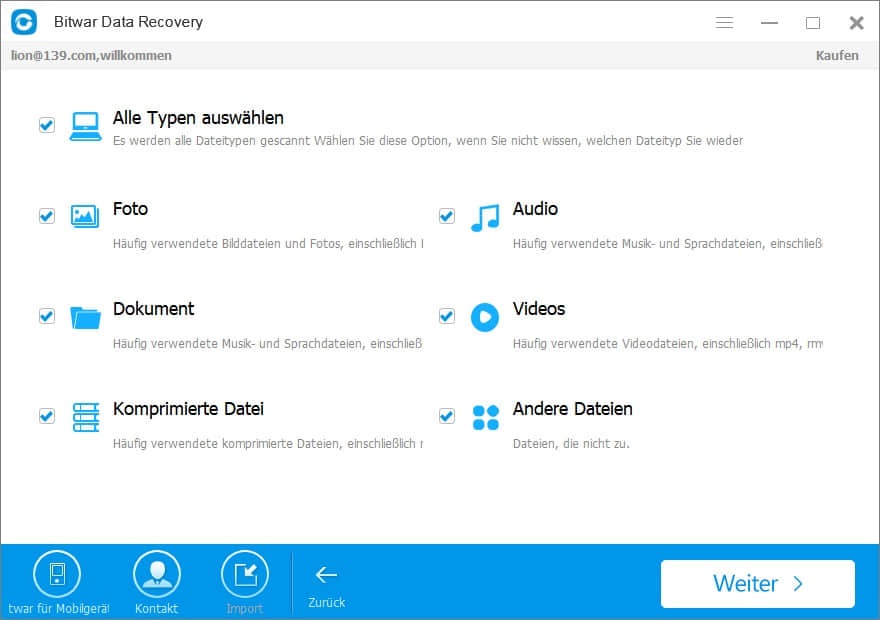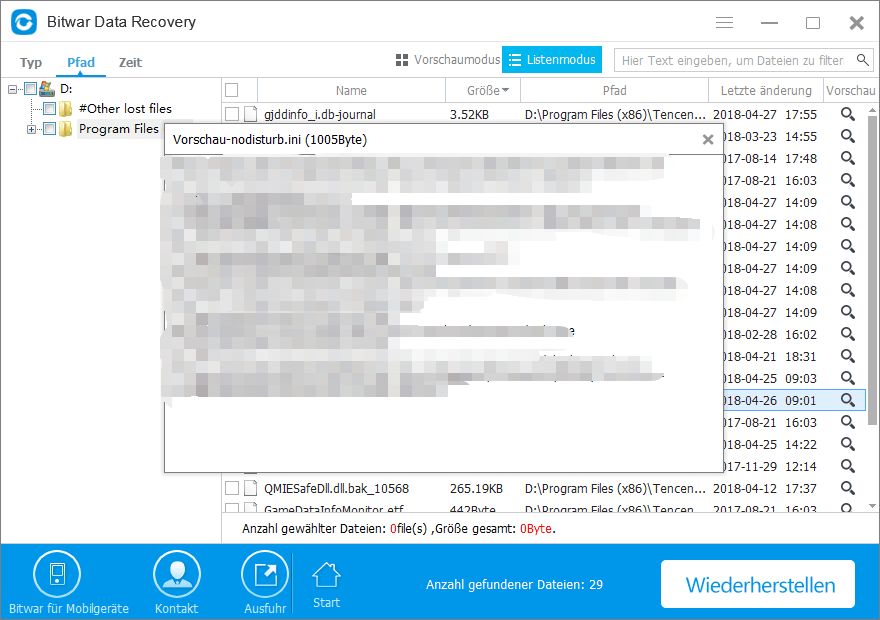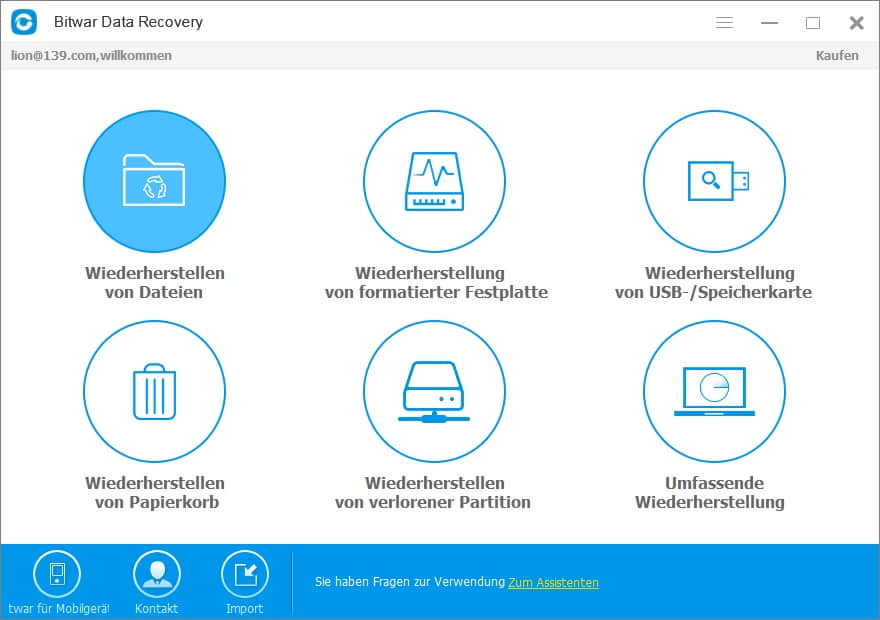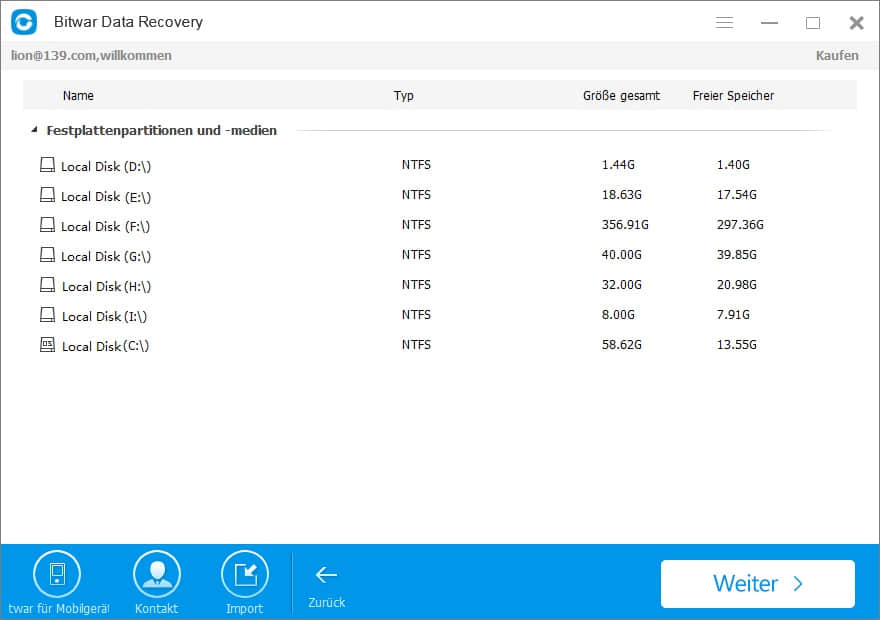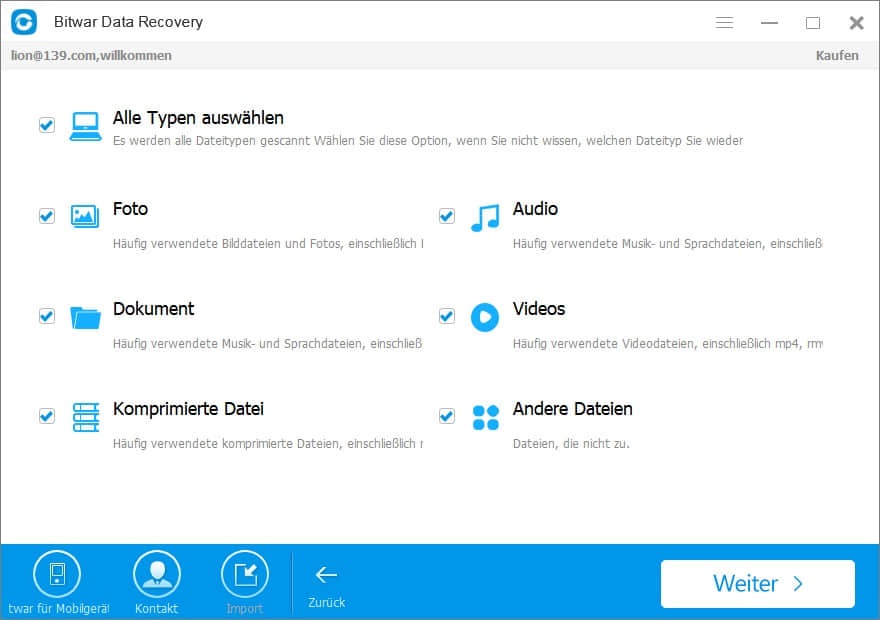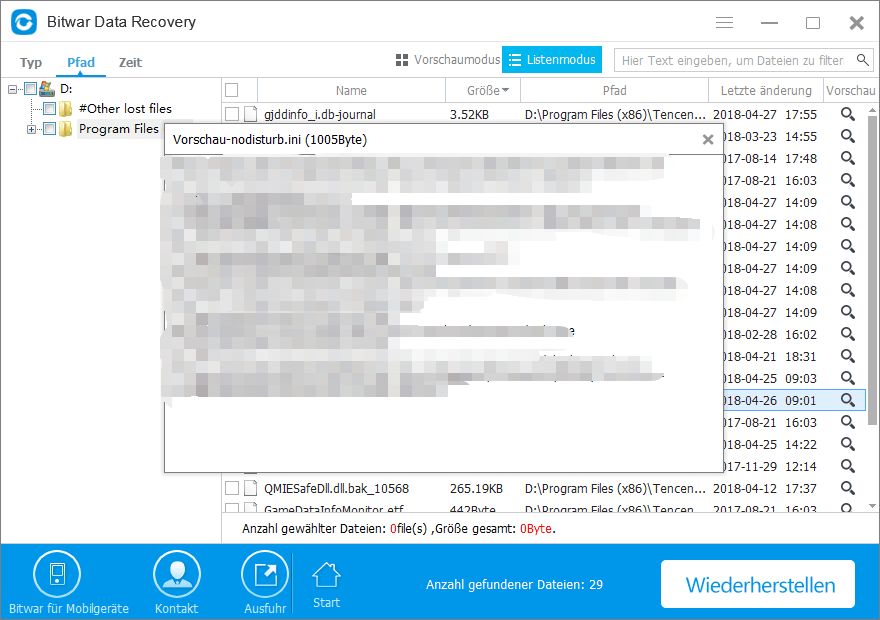Microsoft Excel kurz für Microsoft Office Excel, seine Funktionalität umfasst Berechnungen, grafische Werkzeuge, Pivot-Tabellen und eine Makro-Programmiersprache namens VBA (Visual Basic für Applikationen) etc., die es zu einer sehr weit verbreiteten Tabelle macht. Wenn Sie versehentlich Ihre Excel löschen, wiederholen kann dich zum Absturz bringen. Was solltest du tun? Wie gelöschte Excel-Dateien sicher und vollständig wiederherstellen?
Wenn Excel-Dateien auf Ihrem Computer gelöscht werden, müssen Sie zuerst den Papierkorb überprüfen. Wenn sich die Excel-Datei im Papierkorb befindet, wählen Sie sie einfach aus und klicken Sie mit der rechten Maustaste, um sie wiederherzustellen. Wenn sich die Datei jedoch nicht im Papierkorb befindet, benötigen Sie eine sichere Dateiwiederherstellungssoftware zum Wiederherstellen gelöschter Excel-Dateien .
Bitwar Data Recovery ist eine schnelle, zuverlässige und sichere Dateiwiederherstellungssoftware mit leistungsstarken Funktionen. Es kann alle Arten von Dateien wiederherstellen, einschließlich Fotos, Videos, Dokumente, Audios, Archive usw. und ermöglicht Ihnen eine Vorschau vor der Wiederherstellung, um eine selektive Wiederherstellung durchzuführen.
Laden Sie diese sichere Dateiwiederherstellungssoftware herunter und installieren Sie sie unter folgender URL in Ihrem Windows: http://de.bitwar.net/data-recovery-software/ . Wurde installiert, ohne dass die Installation wiederholt werden muss. Starten Sie es und folgen Sie den nächsten Schritten zur Wiederherstellung gelöschter Excel-Dateien zurück.
Hinweise : Bitte speichern Sie KEINE Dateien / Programme in der Partition / den Geräten, auf denen Ihre Daten verloren gegangen sind und von denen Sie wiederherstellen möchten.
1. Wählen Sie einen Datenwiederherstellungsmodus. Um gelöschte Excel-Dateien wiederherzustellen, müssen Sie "Deleted File Recovery" zum Starten auswählen.
2. Geben Sie die Standortpartition an, in der Sie Ihre Excel-Dateien verloren haben, und klicken Sie auf "Weiter".
Wählen Sie den Dateityp "Dokument", der Excel enthält, und klicken Sie auf "Weiter". Dann beginnt das Programm zu suchen, um gelöschte Excel-Dateien zu finden.
Schritt 4: Während des Scanvorgangs können Sie die Scanvorgänge anhalten und anhalten, um eine Vorschau der gefundenen Excel-Dateien anzuzeigen.
Zeigen Sie nach dem Scan alle aufgelisteten wiederherstellbaren Excel-Dateien in der Vorschau an. Bitwar Data Recovery unterstützt Vorschau der Dokumentart, einschließlich Word, Excel, PDF, TXT, etc ..
Wenn Sie die Dateien bestimmt haben, die Sie zurück haben möchten, wählen Sie es aus und klicken Sie auf die Schaltfläche "Wiederherstellen", um es auf einer anderen Partition oder einem externen Gerät zu speichern .
Mit der obigen Aktion wurden Ihre Excel-Dateien wiederhergestellt. Jetzt können Sie überprüfen, ob die wiederhergestellte Excel-Datei geöffnet werden kann und normal funktioniert.
Wenn Dateien im Modus "Gelöschte Dateiwiederherstellung" nicht gefunden werden, versuchen Sie eine tiefgreifende Wiederherstellung. Mit deep scan kann jeder Sektor der Festplatte nach allen vorhandenen Dateien durchsucht werden. Der Scanvorgang dauert jedoch länger als der Schnellscan und hat in den Scanergebnissen nicht den ursprünglichen Dateinamen.